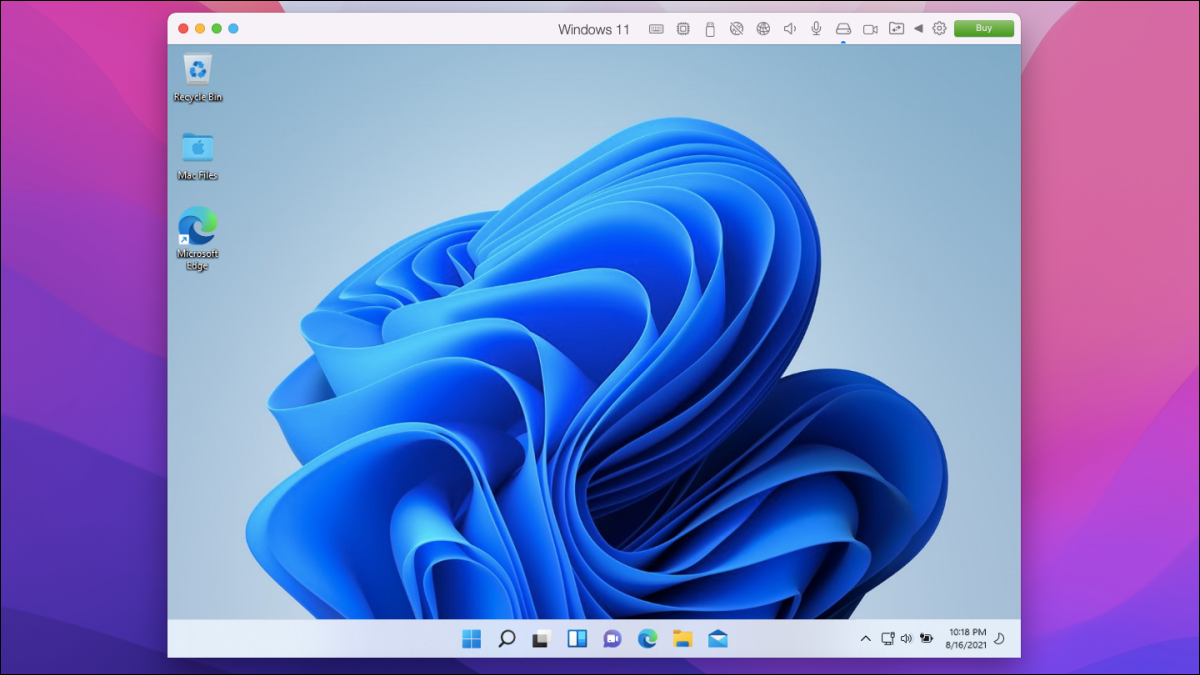Ostateczna wersja systemu Windows 11 zostanie wydana pod koniec 2021 r., chociaż wersja zapoznawcza jest już dostępna. Możesz teraz użyć programu Parallels 17 do zainstalowania i uruchomienia systemu Windows 11 na komputerach Mac z procesorami Intel i M1. Oto jak to zrobić.
Co jest wymagane do uruchomienia systemu Windows 11 na komputerze Mac?
Parallels 17, oprogramowanie maszyny wirtualnej, jest zgodne z wersjami wstępnymi systemu Windows 11 w systemie macOS Monterey. Aplikację można pobrać na platformy iOS i Android. Wersja standardowa kosztuje 80 USD, ale jeśli masz już starą edycję, możesz uzyskać uaktualnienie za 50 USD.
Po zainstalowaniu kompilacji Windows 10 Insider Preview na komputerze Intel Mac możesz korzystać z systemu Windows 11. Aby to zrobić, potrzebujesz konta Microsoft, które zostało zarejestrowane w programie Windows Insider.
Chociaż komputery Mac M1 mogą uruchamiać oprogramowanie Windows, nie mogą uruchamiać standardowej wersji Windows 11. Musisz więc najpierw zainstalować system Windows 10 na ARM, zanim przejdziesz do systemu Windows 11.
Dlaczego warto korzystać z paraleli?
Istnieje kilka metod uruchamiania systemu Windows na komputerze Mac. Możesz z Boot Camp, ale będziesz musiał uruchomić go podwójnie z macOS, poświęcić trochę miejsca i używać tylko jednego systemu operacyjnego na raz. Jeśli jednak używasz oprogramowania maszyny wirtualnej, takiego jak Parallels, nie będziesz musiał uruchamiać podwójnego rozruchu ani ponownie uruchamiać komputera Mac za każdym razem, gdy przełączasz się na system Windows 11.
Jak zainstalować system Windows 11 w Parallels na Macu?
Aby rozpocząć, musisz pobrać i zainstalować Parallels 17 lub nowszy na komputerze Mac.
Bardzo ważne jest również sprawdzenie, czy Parallels Desktop ma uprawnienia dostępu do folderów Pulpit, Dokumenty i Pobrane na komputerze Mac.
Otwórz aplikację Parallels i uruchom jej kreatora maszyny wirtualnej. Następnie kliknij „Pobierz system Windows 10 od firmy Microsoft” i wybierz przycisk „Kontynuuj”.

Aby uruchomić system Windows 10 na komputerze Mac, należy uzyskać kopię systemu Windows 10 na ARM Insider Build i zainstalować ją za pomocą kreatora instalacji Parallels.
Wybierz „Pobierz system Windows 10” i kliknij przycisk „Kontynuuj”.

Kreator pobierze i zainstaluje najnowszą wersję systemu Windows 10. Ten proces może potrwać kilka minut.
Przesyłając swój adres e-mail, wyrażasz zgodę na Warunki użytkowania i Politykę prywatności

Wybierz “Kliknij, aby kontynuować” po zakończeniu pracy Kreatora Parallels.

Na maszynie wirtualnej z systemem Windows 10 wyszukaj „Ustawienia programu niejawnego programu testów systemu Windows” i naciśnij Enter.

Wybierz przycisk “Rozpocznij” w sekcji Niejawny program testów systemu Windows w aplikacji Ustawienia w lewej kolumnie.

Następnie połącz swoje konto Microsoft, które jest połączone z niejawnym testerem systemu Windows.

Następnie kanał podglądu dla niejawnych testerów systemu Windows 10 powinien stać się dostępny dla Twojego konta programu niejawnego programu testów systemu Windows 10. Następnie musisz zmienić określone ustawienia rejestru i przejść z kanału podglądu wersji do kanału podglądu deweloperów.
Zacznij od otwarcia Edytora rejestru systemu Windows 10 z uprawnieniami administratora. Po zezwoleniu na wprowadzanie zmian możesz przejść do następującego klucza lub skopiować i wkleić w pasku adresu Edytora rejestru:
HKEY_LOCAL_MACHINE OPROGRAMOWANIE Microsoft WindowsSelfHost UI Wybór
W prawym panelu kliknij dwukrotnie klawisz “UIBranch” i wpisz “Dev” w polu “Dane wartości”.

Następnie przejdź do Edytora rejestru i skopiuj lub wklej następujący klucz do paska adresu:
HKEY_LOCAL_MACHINE OPROGRAMOWANIE Microsoft WindowsSelfHost Zastosowanie
W prawym panelu kliknij dwukrotnie klawisz “BranchName” i wpisz “Dev” w polu “Dane wartości”.

Jeśli nadal masz problemy, upewnij się, że przydzielisz co najmniej 4 GB pamięci RAM do Parallels. Kliknij ikonę “Konfiguracja” w kształcie koła zębatego w prawym górnym rogu okna Parallels, aby sprawdzić.

Wybierz „CPU & Memory” z menu rozwijanego. Jeśli wybierzesz tę opcję, zostanie wyświetlona przydzielona pamięć. Jeśli nie ma wystarczającej ilości pamięci RAM, zaktualizuj wartość do co najmniej 4 GB.

Na koniec uruchom ponownie maszynę wirtualną z systemem Windows 10 i przejdź do witryny Windows Update, aby uzyskać najnowsze poprawki. Kompilacja Windows 11 Insider Preview powinna być już dostępna.

Po zakończeniu instalacji systemu Windows 11 uruchom ponownie komputer, aby zastosować zmiany.
To wszystko! Używając Parallels Desktop 17 lub nowszej wersji można uruchomić system Windows 11 na komputerze Mac.